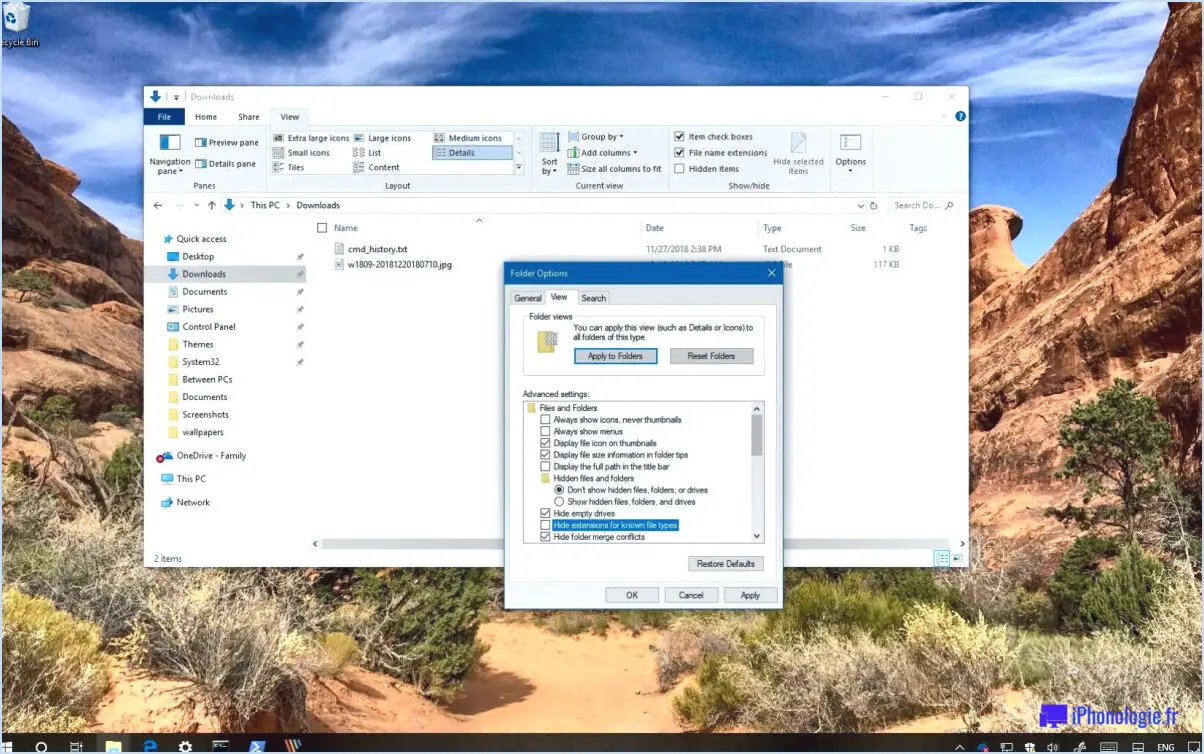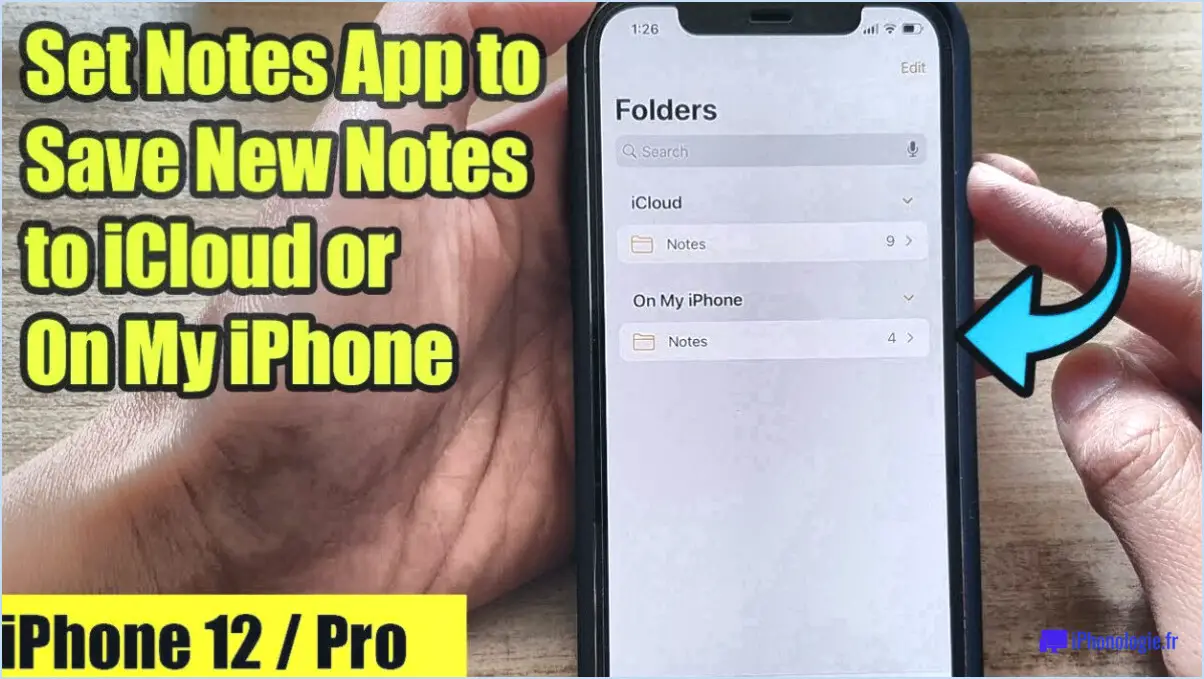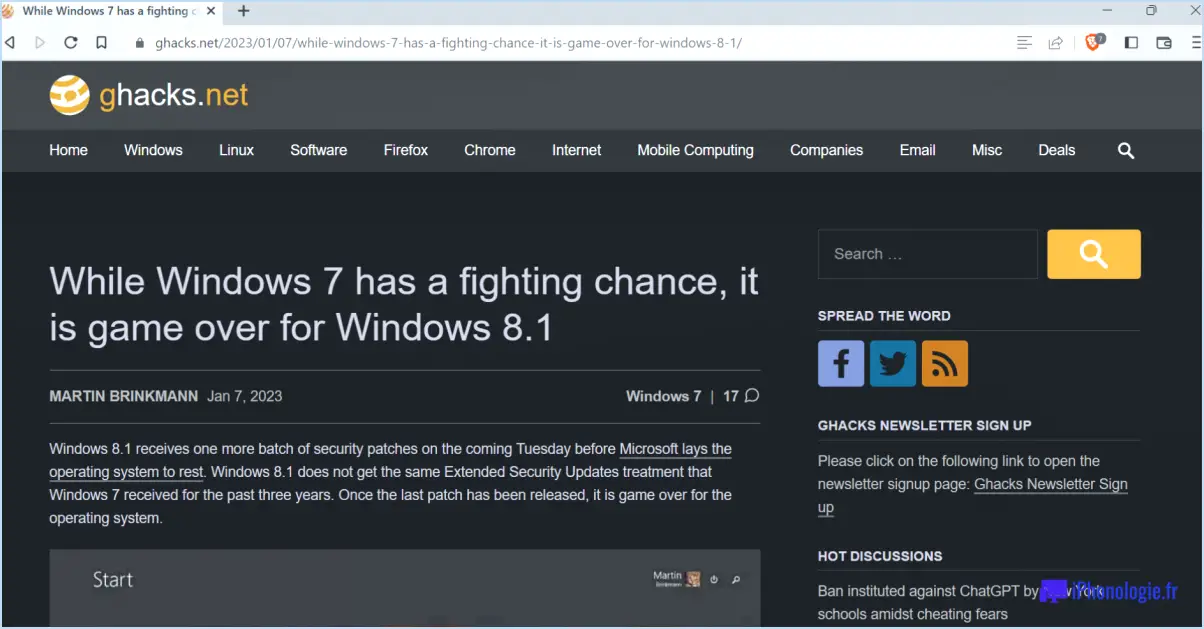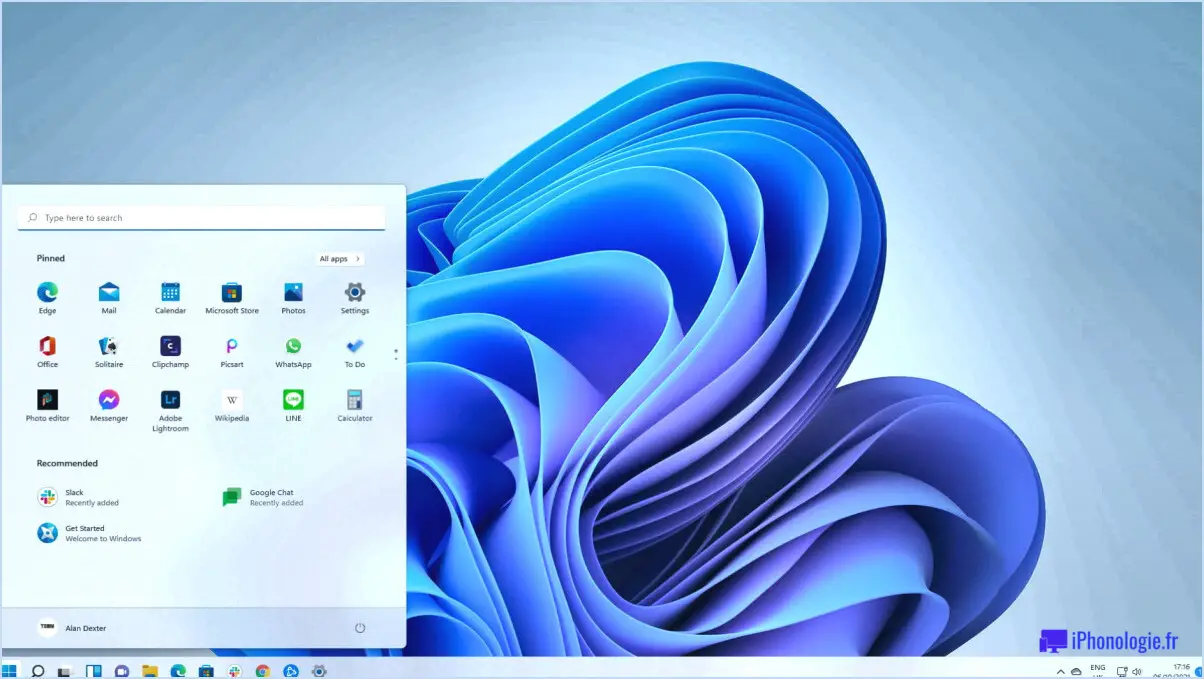Comment personnaliser les messages d'android?
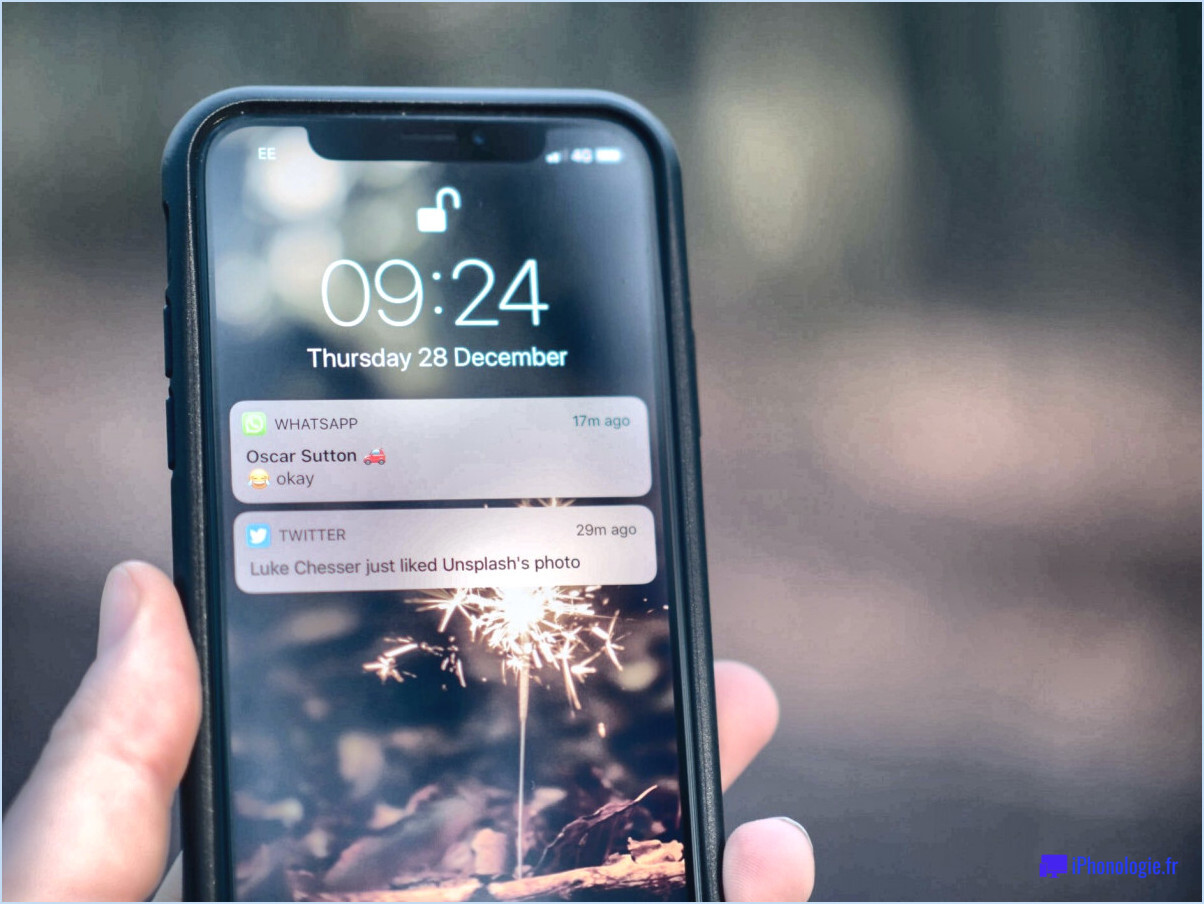
Pour personnaliser vos messages Android et ajouter une touche personnelle à vos conversations, il existe quelques méthodes efficaces que vous pouvez envisager. En suivant ces étapes, vous pourrez améliorer l'apparence et l'expérience de votre application de messagerie.
- Installer une application de messagerie personnalisée: Vous pouvez remplacer votre application de messagerie par défaut par une application personnalisée telle que Textra ou Go SMS. Ces applications offrent toute une série de fonctions de personnalisation qui vous permettent d'adapter vos messages à vos goûts. Avec ces applications, vous pouvez modifier la palette de couleurs, le style de police et même la présentation générale de vos messages. En outre, vous pouvez appliquer différents thèmes pour donner à vos conversations un aspect unique et visuellement attrayant.
- Utilisez les lanceurs: Une autre façon de personnaliser vos messages Android consiste à utiliser des lanceurs tels que Nova Launcher ou Action Launcher. Ces lanceurs offrent des options de personnalisation étendues pour l'ensemble de votre appareil Android, y compris l'application de messagerie. En installant et en configurant un lanceur, vous pouvez modifier les icônes, la disposition et les animations de l'interface de votre téléphone, lui donnant ainsi une toute nouvelle apparence. En outre, certains lanceurs proposent des thèmes et des packs d'icônes spécialisés, qui peuvent être appliqués spécifiquement à l'application de messagerie, ce qui permet de personnaliser davantage vos messages.
- Explorer les paramètres de l'application de messagerie: La plupart des applications de messagerie sont dotées de paramètres de personnalisation intégrés qui vous permettent d'ajuster divers aspects de vos conversations. Ouvrez votre application de messagerie et accédez à son menu des paramètres. Vous y trouverez généralement des options permettant de personnaliser la couleur d'arrière-plan, la taille de la police et les sons de notification. En outre, vous pouvez définir des tonalités de notification personnalisées pour des contacts ou des groupes spécifiques, ce qui vous permet d'identifier plus facilement les messages entrants d'un seul coup d'œil.
- Utiliser des émojis et des autocollants: L'ajout d'emojis et d'autocollants à vos messages est un moyen divertissant de vous exprimer. Les appareils Android sont préchargés avec une large gamme d'emojis, mais vous pouvez également télécharger des packs d'emojis ou d'autocollants supplémentaires sur le Google Play Store. Ces packs offrent une vaste sélection d'icônes et d'autocollants expressifs qui peuvent ajouter de la personnalité et de l'amusement à vos conversations.
N'oubliez pas que les options de personnalisation peuvent varier en fonction de l'application de messagerie et du lanceur que vous choisissez d'utiliser. Explorez les paramètres et les fonctionnalités des applications sélectionnées pour personnaliser entièrement vos messages Android et créer une expérience de messagerie qui reflète votre style et vos préférences.
Pouvez-vous personnaliser Samsung Messages?
Oui, Samsung Messages peut en effet être personnalisé en fonction de vos préférences. Pour commencer, ouvrez l'application sur votre appareil et localisez l'icône des trois lignes horizontales dans le coin supérieur gauche. Tapez dessus pour faire apparaître un menu. Sélectionnez ensuite "Paramètres" pour accéder aux différentes options de personnalisation. Recherchez la section "Personnaliser", qui vous permet de personnaliser l'application à votre guise.
Voici quelques fonctions de personnalisation clés que vous pouvez explorer dans Samsung Messages :
- Afficher ou masquer des fonctionnalités : Vous pouvez choisir les fonctions que vous souhaitez afficher ou masquer dans l'interface de l'application.
- Paramètres de notification : Personnalisez la façon dont vous recevez les notifications de nouveaux messages, par exemple par un son, une vibration ou un affichage contextuel.
- Apparence de la conversation : Ajustez les aspects visuels de vos conversations, tels que les styles de bulles, les tailles de police et les couleurs d'arrière-plan.
En tirant parti de ces options de personnalisation, vous pouvez faire en sorte que Samsung Messages reflète votre style et vos préférences. Bonne personnalisation !
Peut-on modifier la couleur des bulles de texte sur Android?
Oui, vous pouvez modifier la couleur des bulles de texte sur Android. Il vous suffit de vous rendre dans Paramètres > Accessibilité et choisissez Inversion des couleurs. Cette fonction permet d'inverser toutes les couleurs de votre écran, y compris la couleur des bulles de texte. En activant l'inversion des couleurs, vous pouvez personnaliser l'apparence des bulles de texte pour qu'elle corresponde mieux à vos préférences. Il s'agit d'une option pratique pour ceux qui souhaitent personnaliser leur expérience de la messagerie sur les appareils Android. Essayez-la et profitez d'un nouveau look pour vos bulles de texte !
Comment puis-je décorer mes messages texte?
Pour ajouter une touche d'élégance à vos messages texte, envisagez ces options créatives :
- Emojis: Parsemez vos messages d'émojis pour transmettre des émotions ou ajouter un élément ludique. Ils peuvent rehausser le ton et rendre vos textes plus attrayants.
- Autocollants: De nombreuses applications de messagerie proposent une variété d'autocollants à choisir. Ces graphiques colorés peuvent aider à exprimer votre personnalité ou à ajouter une touche d'amusement à vos conversations.
- Polices de caractères: Explorez les différentes options de polices disponibles dans les applications de messagerie ou via les applications de clavier. Des polices uniques peuvent donner à vos messages un aspect et une sensation distinctifs.
- Couleurs: Certaines applications de messagerie vous permettent de modifier la couleur du texte. Expérimentez différentes teintes pour rendre vos messages visuellement attrayants et accrocheurs.
N'oubliez pas que la modération est la clé. Trop d'emojis, d'autocollants ou de polices extravagantes peuvent nuire à la lisibilité, alors trouvez le bon équilibre pour vos messages.
Comment modifier les paramètres de mes messages textuels?
Pour modifier les paramètres de vos messages texte, accédez à l'application Paramètres de votre appareil et localisez l'option Messages. Une fois que vous aurez cliqué sur Messages, vous aurez accès à une série d'options personnalisables. Voici les principales étapes à suivre :
- Ouvrez l'application Paramètres sur votre appareil.
- Localisez et sélectionnez l'option Messages.
- Dans les paramètres de Messages, vous pouvez ajuster diverses préférences, telles que :
a. Durée de stockage des messages : Choisissez la durée d'enregistrement de vos messages sur votre appareil.
b. Filtrage des messages : Contrôlez qui peut vous envoyer des messages en ajustant les paramètres en conséquence.
c. Notifications de messages : Personnalisez la façon dont vous recevez les notifications de messages entrants.
d. Aperçu des messages : Décidez si vous voulez qu'un aperçu des messages entrants s'affiche.
e. Paramètres supplémentaires : Explorez les autres options disponibles en fonction de votre appareil et de votre système d'exploitation.
N'oubliez pas d'enregistrer les modifications apportées pour qu'elles soient prises en compte. En accédant aux paramètres de Messages, vous pouvez adapter votre expérience de messagerie texte à vos préférences.
Comment modifier mon application de messagerie par défaut sur Android?
Pour modifier votre application de messagerie par défaut sur Android, suivez les étapes suivantes :
- Ouvrez vos paramètres.
- Tapez sur "Apps" ou "Applications".
- Recherchez les trois points situés dans le coin supérieur droit de l'écran et tapez dessus.
- Dans le menu qui s'affiche, sélectionnez "Apps par défaut".
- Repérez l'option "Messaging App" et appuyez dessus.
- Une liste des applications de messagerie disponibles s'affiche.
- Choisissez l'application que vous souhaitez définir comme application de messagerie par défaut.
En suivant ces étapes, vous pouvez facilement changer votre application de messagerie par défaut sur Android et commencer à utiliser l'application de votre choix pour envoyer et recevoir des messages. Profitez d'une expérience de messagerie personnalisée !
Pourquoi certains messages textuels sont-ils verts et d'autres bleus sur Android?
Les messages texte sur les appareils Android peuvent apparaître en vert ou en bleu, en fonction de l'application de messagerie utilisée. L'application de messagerie par défaut appelée "Messages" affiche généralement les messages en bleu. Cette application est préinstallée sur la plupart des appareils Android. Toutefois, si une autre application de messagerie telle que WhatsApp ou Facebook Messenger est utilisée, les messages s'affichent en vert. La différence de couleur sert d'indicateur visuel pour distinguer les différentes applications de messagerie. Ainsi, lorsque vous voyez des messages verts, cela indique qu'ils ont été envoyés ou reçus par le biais d'une application de messagerie autre que celle par défaut sur un appareil Android.
Qu'est-ce qu'un message Android à caractère simple?
Android propose un message en caractères simples qui permet aux utilisateurs d'envoyer des messages textuels à d'autres appareils Android. Cette fonctionnalité est particulièrement utile pour échanger de brefs messages ou pour communiquer avec des appareils ne disposant pas d'une connexion de données active. Grâce à un simple message de caractère, les utilisateurs peuvent envoyer et recevoir des messages texte de manière transparente au sein de l'écosystème Android. Cette méthode constitue un moyen de communication pratique, permettant aux utilisateurs d'Android de rester connectés et d'échanger des informations de manière efficace.
Comment puis-je cacher mes SMS à ma petite amie sur Android?
Pour cacher les SMS de votre petite amie sur Android, vous pouvez utiliser plusieurs méthodes. Tout d'abord, vous pouvez utiliser une application telle que Hide My Texts, qui vous permet de protéger vos messages par un mot de passe, garantissant ainsi qu'ils restent privés. En outre, vous pouvez créer un nouveau compte de messagerie et envoyer vos messages à partir de ce compte. De cette manière, vos textes sembleront provenir d'un autre expéditeur, ce qui les rendra encore plus discrets. N'oubliez pas de faire preuve de prudence et de respecter les limites de la vie privée dans votre relation.